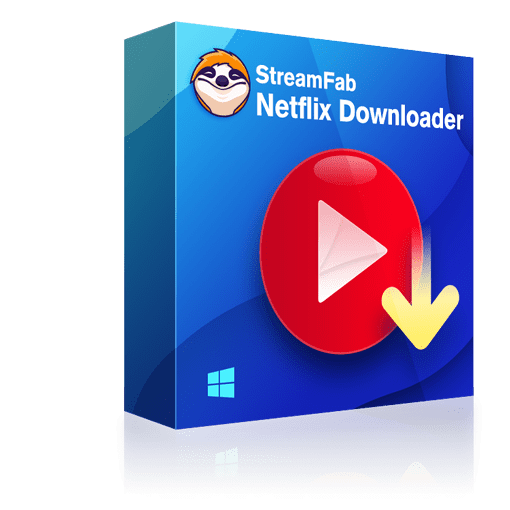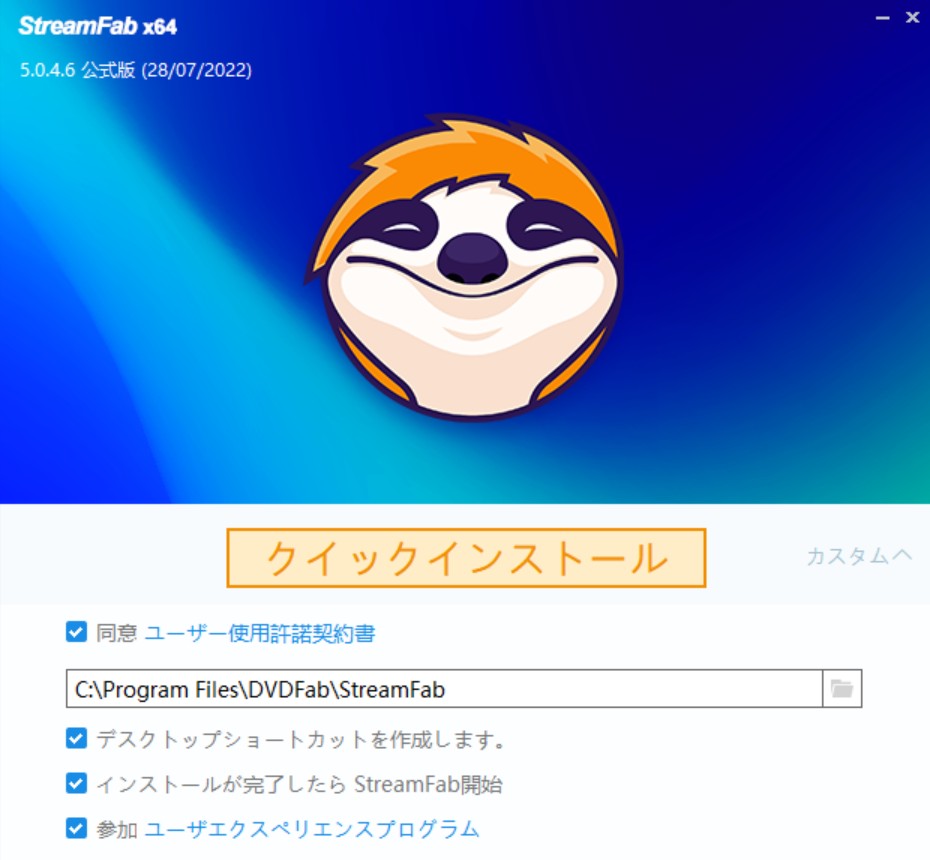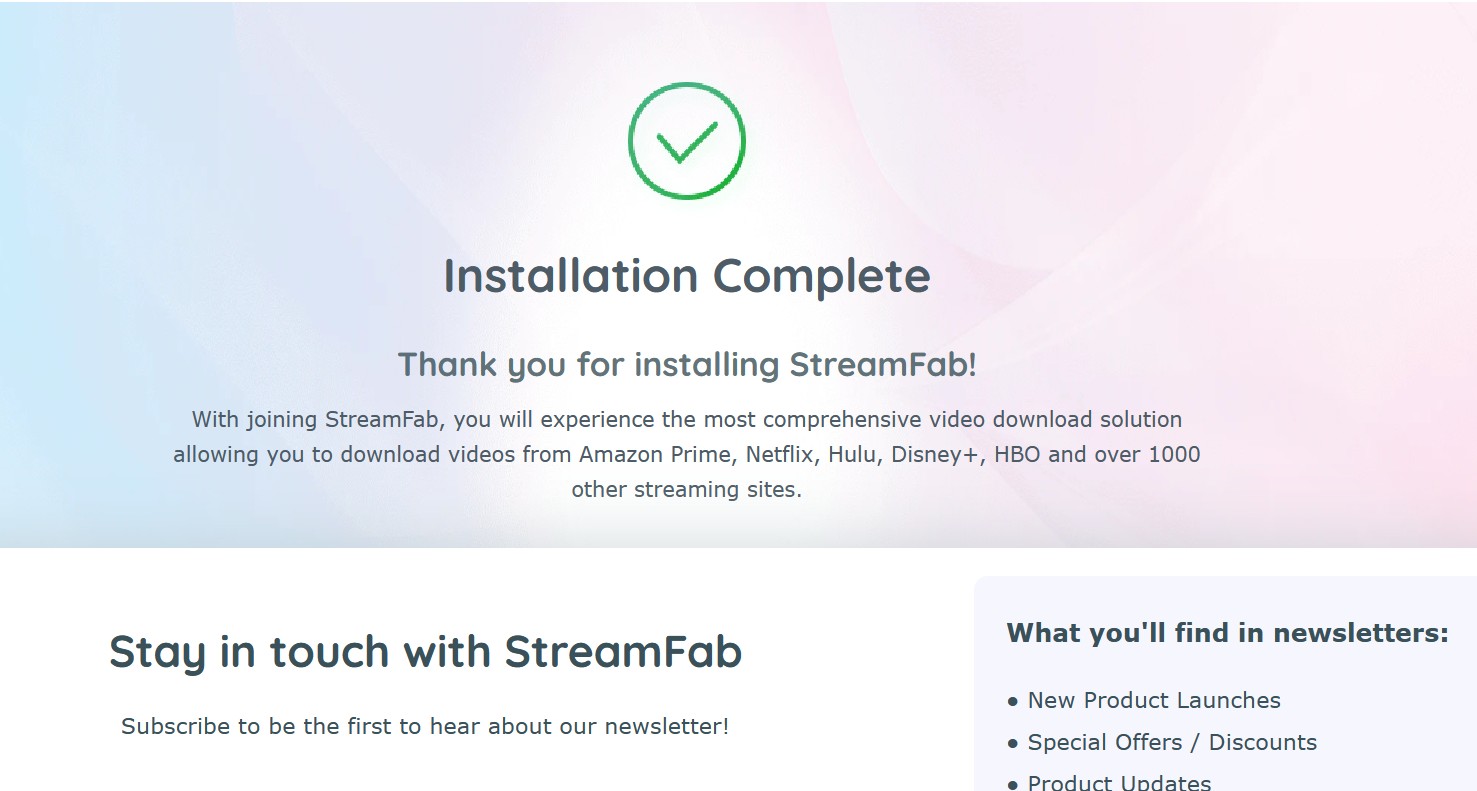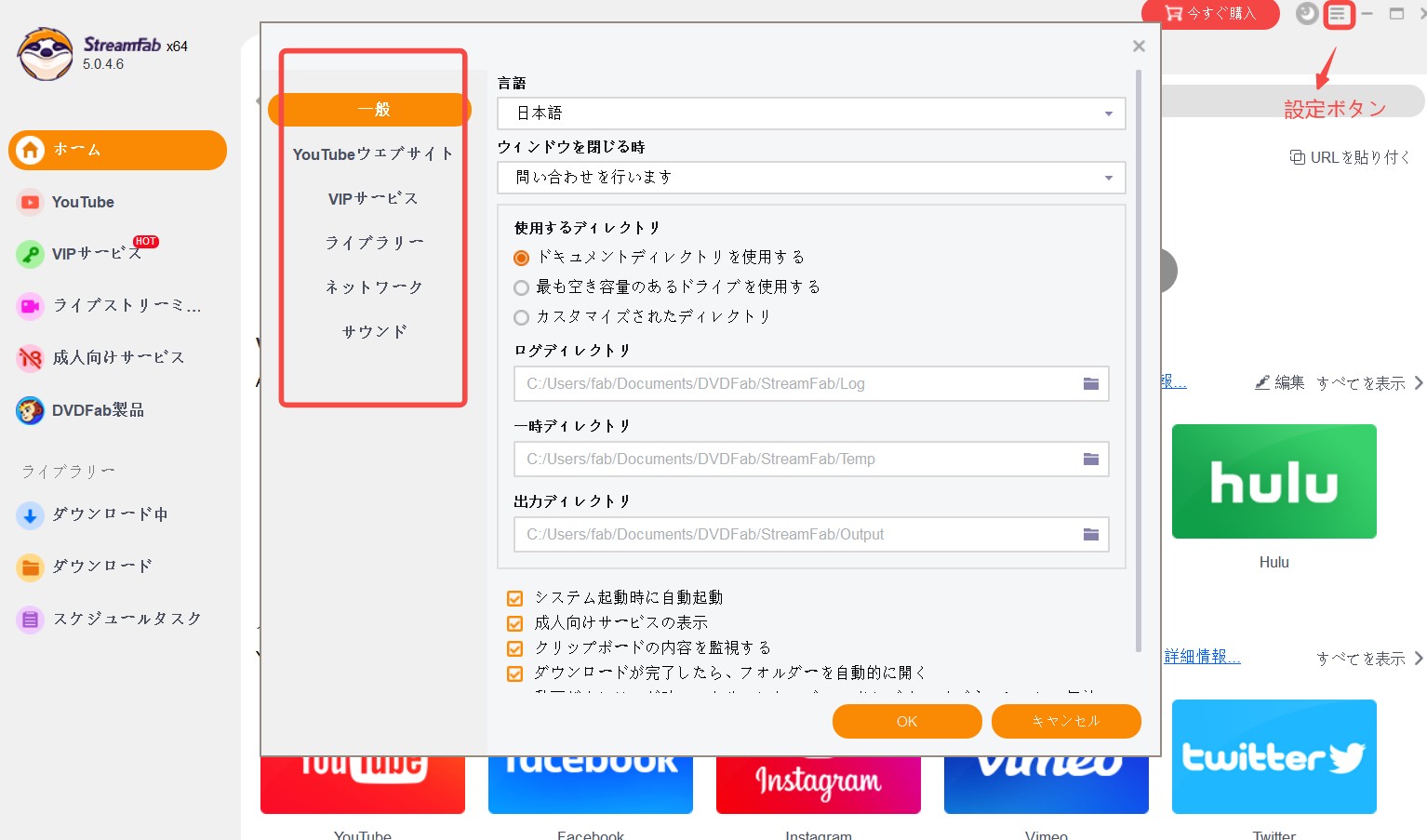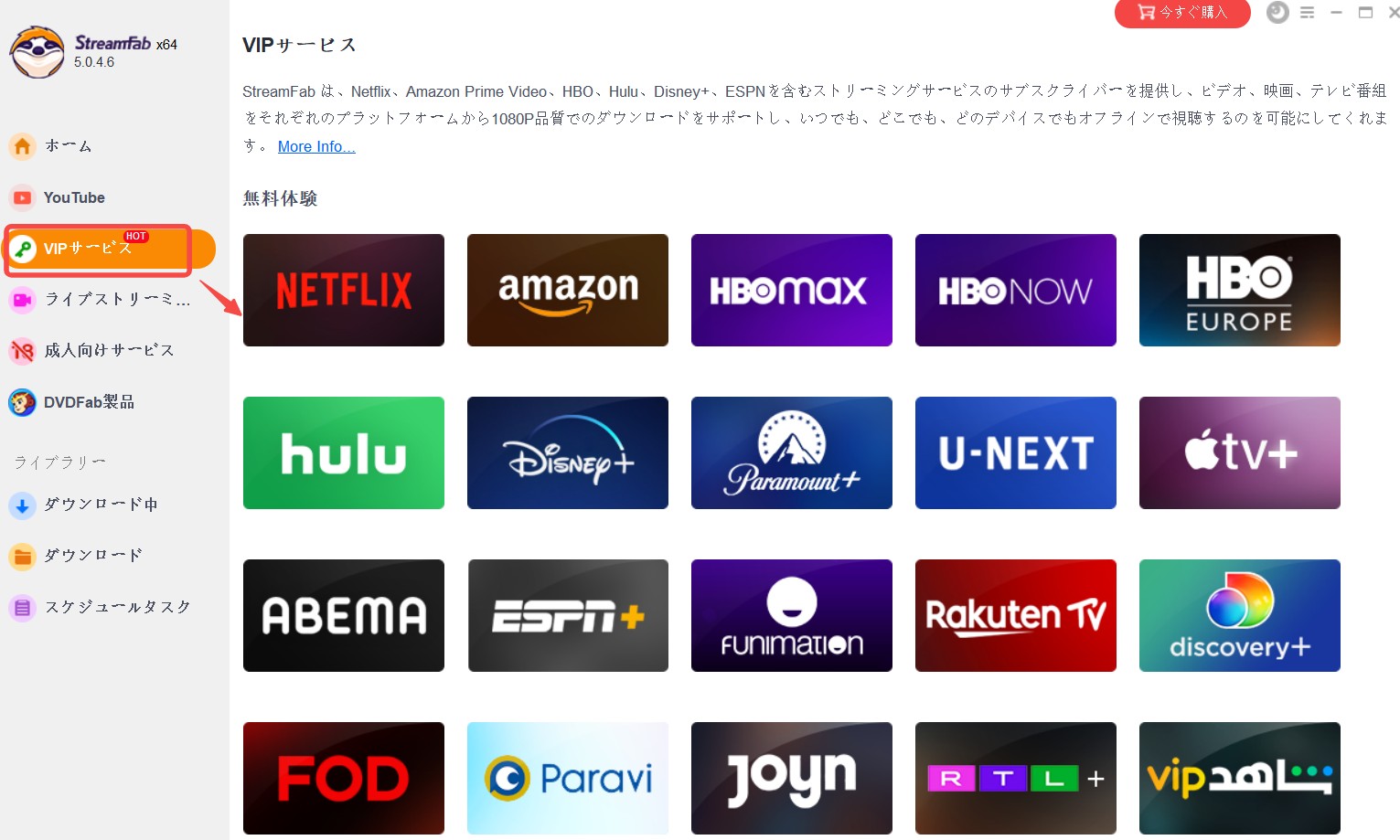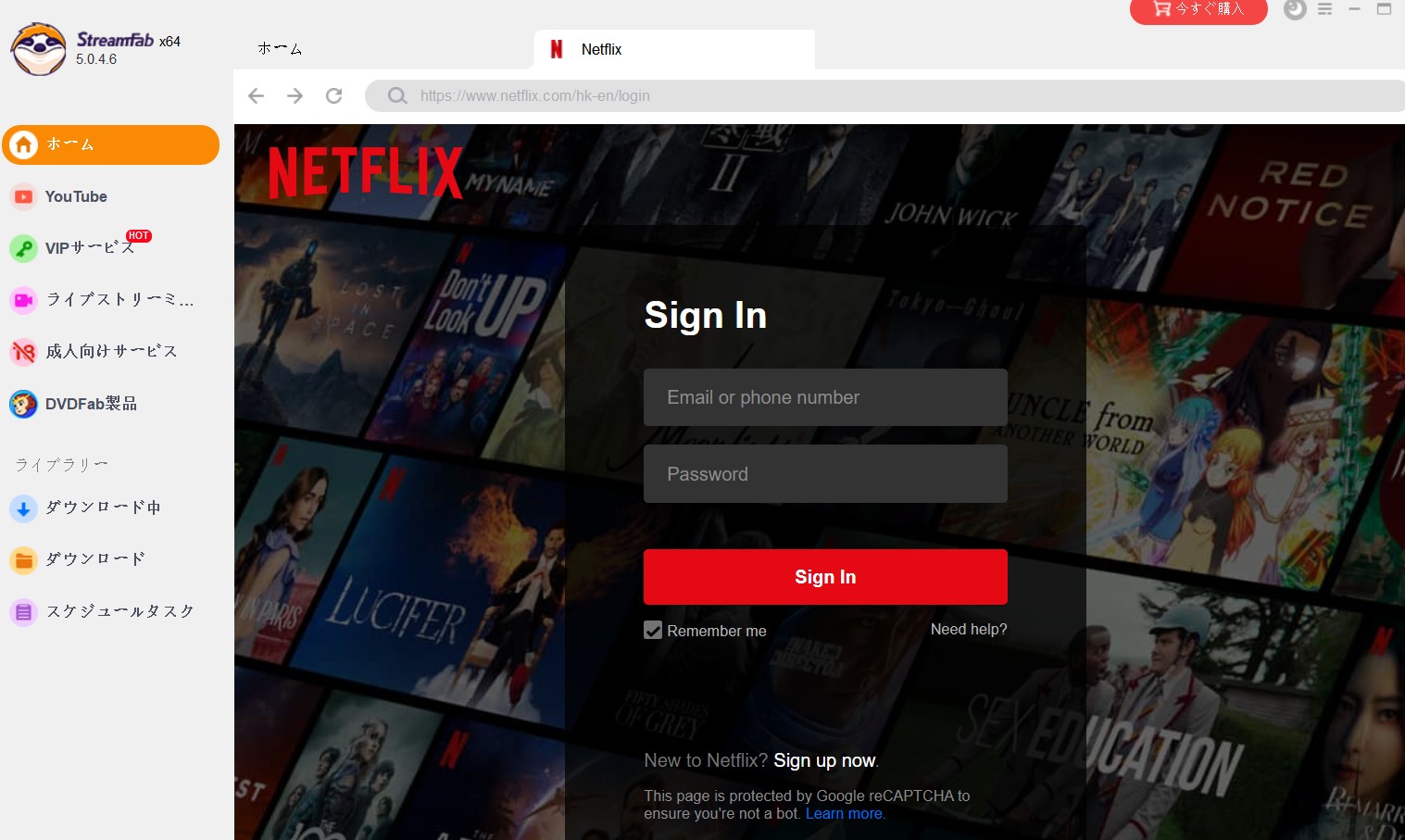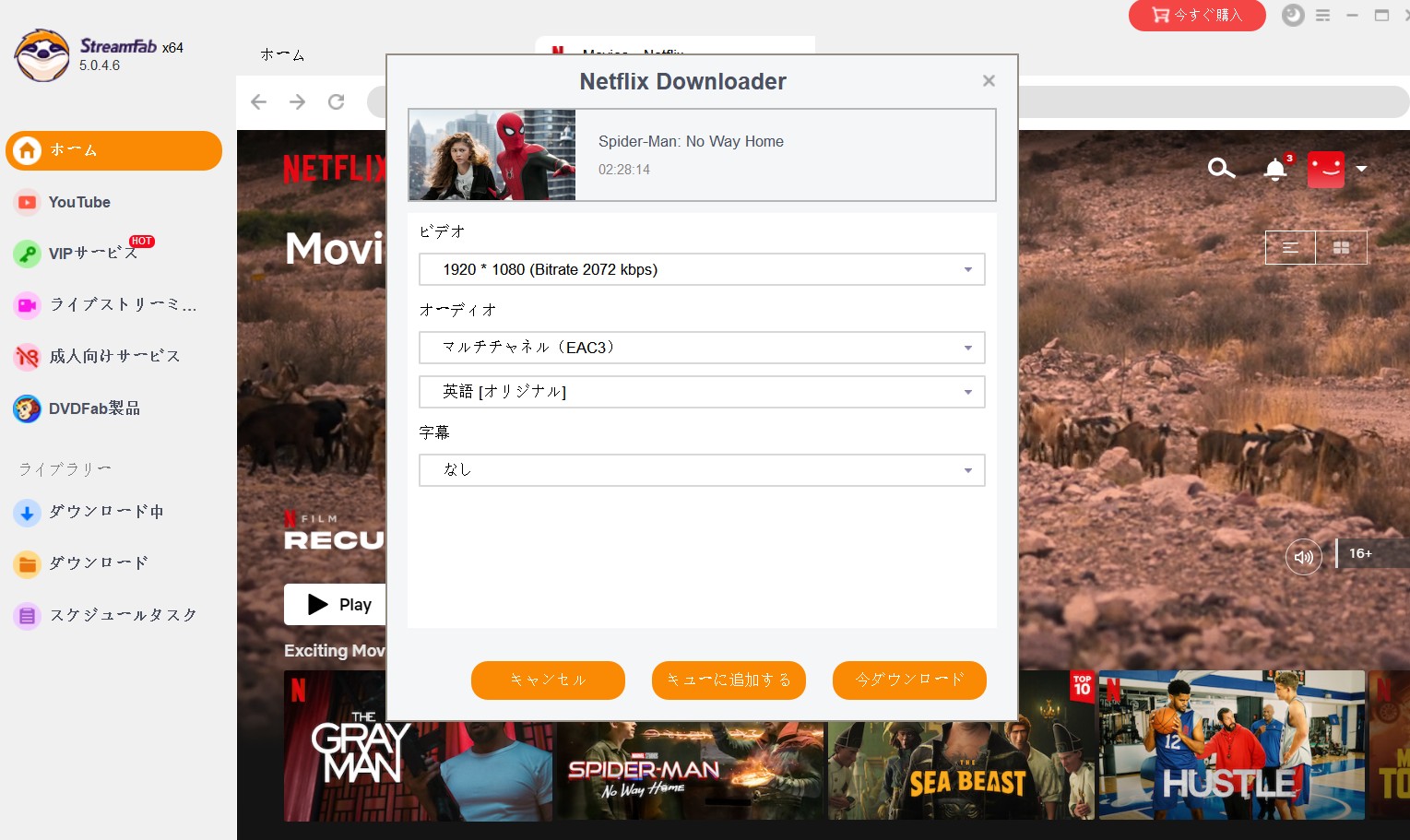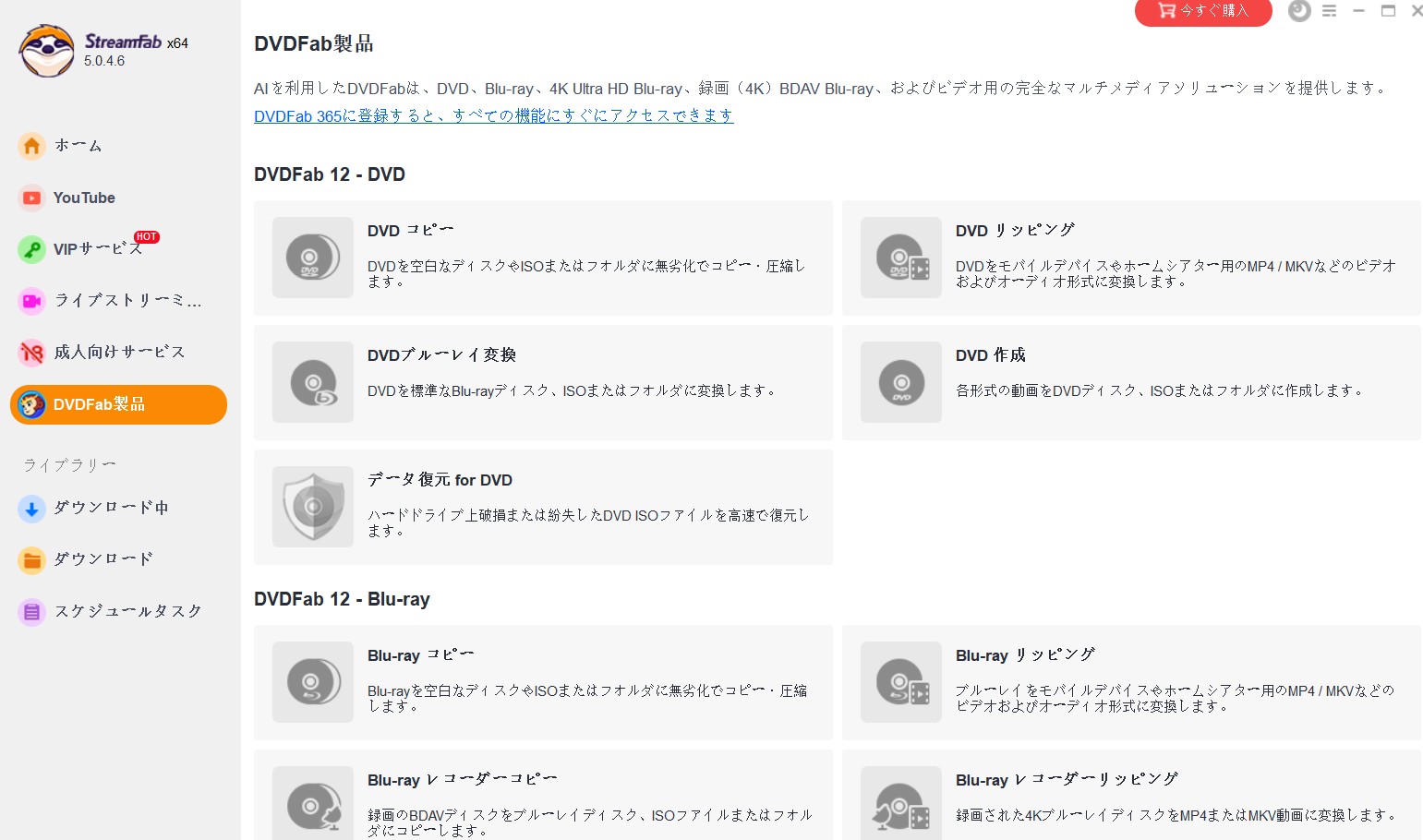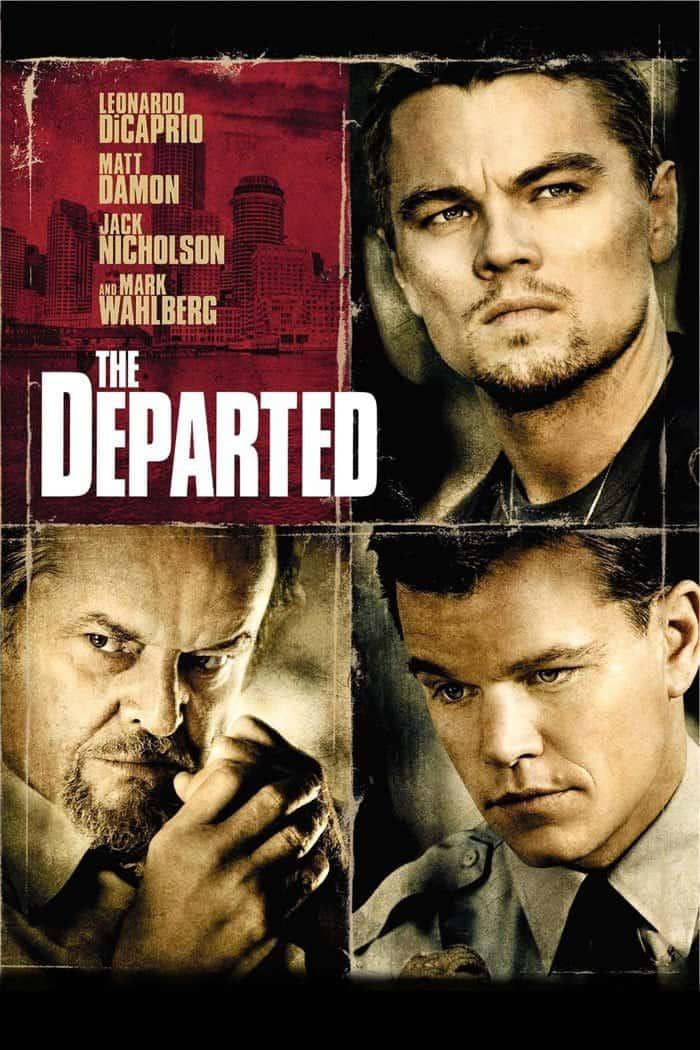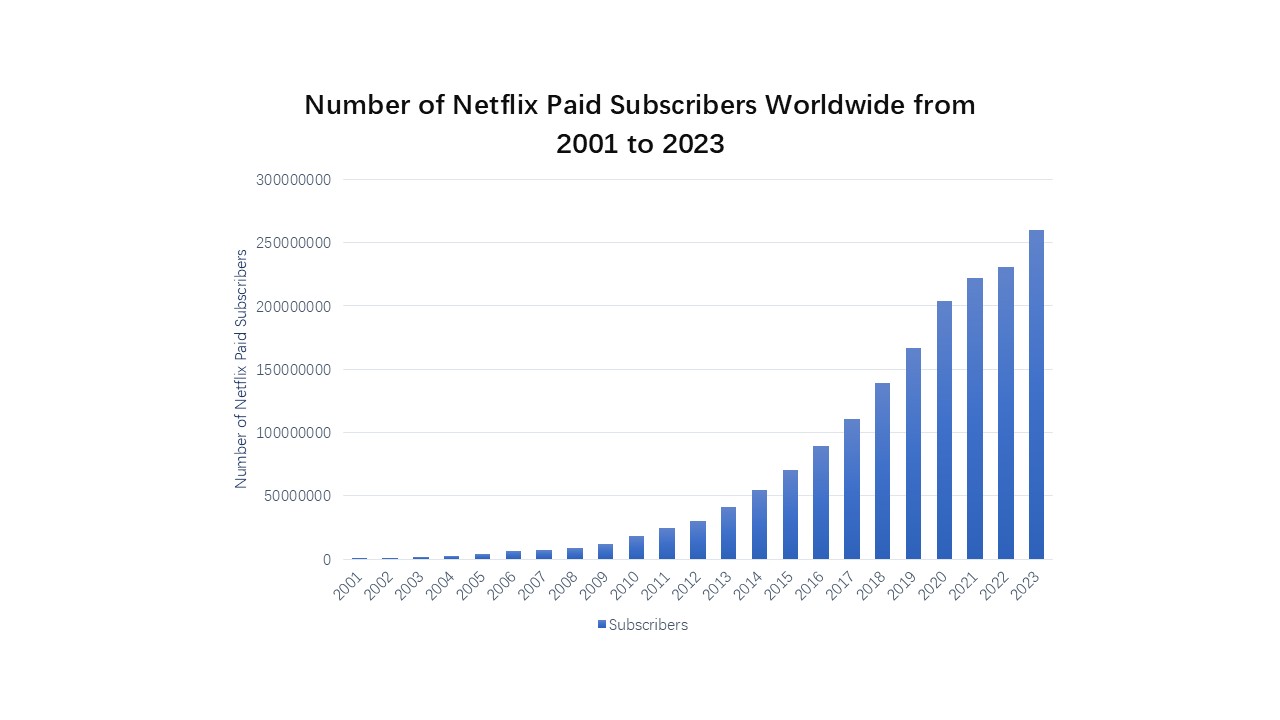【2025最新】Netflix動画をダウンロードしてPCに永久に保存することが可能?!無料あり
Netflixは世界で最も人気のある動画配信サービスの一つ。スマホ向けの公式アプリにダウンロード機能があるが、上限や対象作品、視聴期限など色々な制限が設けられています。
今回は、Netflixの公式ダウンロード機能及びその制限、制限なくNetflixを永久にダウンロードする方法、完全無料で利用できるツールなどをご紹介します。
しかし、Netflix動画を保存して移動中でもオフラインで楽しめるのが便利だが、著作権侵害に要注意しましょう!

今回ご紹介するNetflixの動画ダウンロードツールは、筆者がすべて実際に試したうえで、ネット上のユーザーレビューなども参考にしながら厳選しました。正確な情報をお届けしておりますので、どうぞ安心してご覧ください。
公式アプリを活用して無料でNetflix動画をダウンロードする
Netflixのアプリをダウンロードして動画を保存する方法
Netflixの月額プランに契約すればたくさんの配信作品が見放題で見られます。アプリではダウンロード機能が搭載されており、お気に入りの動画を再生して、「ダウンロード」ボタンを選択すれば、スマホに簡単に保存することが可能です。
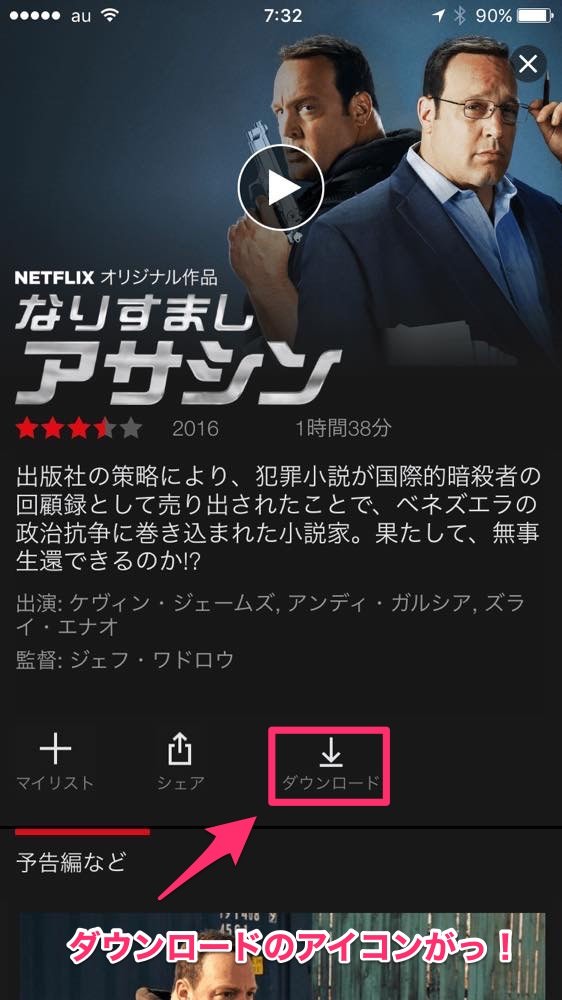
アプリで無料でネトフリのビデオをダウンロードする手順
「ダウンロード」または「マイダウンロード」タグで保存済みの動画を確認できます。
これでNetflix動画を成功にダウンロードしました。すべての作品はダウンロードできるわけではないという点を忘れないでくださいね。この機能を使う前にまずダウンロードマークがあるか確認しましょう。
Netflixの無料ダウンロード機能を使用する時の注意点・制限
1.Netflixのアプリが必須:Netflixのダウンロード機能はアプリからのみ利用可能です。ブラウザでは利用できません。対応デバイスは、iOS・Android端末、Windows 10/11の一部PC、対応スマートテレビなどです。
2.ダウンロード非対応の作品もある:すべての作品がダウンロードできるわけではありません。著作権や配信契約の関係で制限されているものもあります。ダウンロード可能かどうかは、作品の横に表示されるアイコンで確認できます。
3.視聴・保存期限に注意:ダウンロード後は、通常7日以内、再生後は48時間以内に視聴する必要があります。また、作品の配信が終了すると、それ以降は視聴できません。
4.1端末につき最大100本まで:1つのデバイスに保存できる動画は最大100本まで。これ以上保存するには、既存の動画を削除する必要があります。
5.ストレージ容量の確認を忘れずに:動画は端末のストレージに保存されます。容量に余裕がない場合、必要な動画だけを選んでダウンロードしましょう。
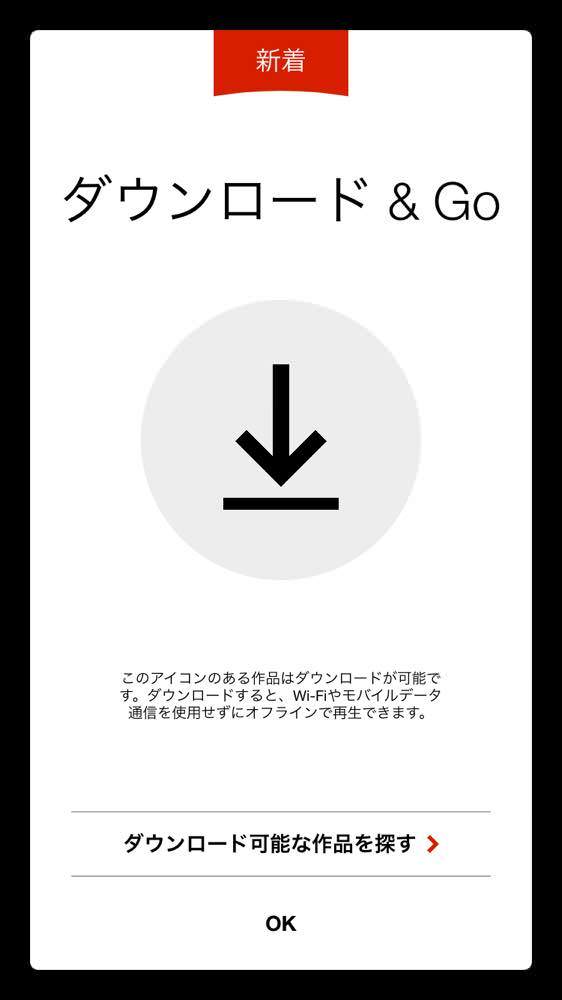
【有料】PC用の無制限のNetflixダウンロードソフトおすすめ5選
Netflixアプリで便利なダウンロード機能があるとはいえ、ダウロードした動画の視聴期限やダウロードできる動画本数など色々な制限が多く、不便な面もあります。そのため、本記事では、Netflixの動画を永久に保存できるNetflixダウ���ローダーを調べておきました!では、一緒に見てみましょう!
1.【ネトフリを永久MP4でダウンロード】 ・StreamFab Netflix ダウンローダー
|
特徴 |
無料体験:あり、30日 |
|
長所 |
|
|
短所 |
|
| おすすめ度 | ★★★★★ |
StreamFab Netflix ダウンローダーはNetflixで映画やドラマを大でフルHD(1080p)、5.1chサラウンドでダウンロードできるソフトです。動画保存力はNo.1!この間(2024 年5月頃)、Netflix側の仕様変更によって各動画ダウンローダーは一時的にNetflixから動画をダウンロードできなくなってしまいます。この事件でStreamFabは最初で最短時間(2週間ぐらい)でNetflixダウンロード機能を修復しました。他のダウンローダーは復旧するまで一ヶ月やそれ以上かかりました。
その一番の魅力点はNetflixの動画を制限なしでダウンロードできるところです。Netflixは地域やと著作権の制限によって配信される作品が違いますが、StreamFab Netflix ダウンローダーを利用すれば、世界中のNetflixに対応しています。高速なダウンロード速度も提供しており、信頼性が高く、デザインも操作もシンプルで、初心者でもとても簡単にダウンロードできます。
- Netflixから動画をダウンロードする
- 最大1080p品質のビデオと5.1chサラウンドのビデオをダウンロードできる
- ダウンロードしたコンテンツはDRMなし、どのデバイスでも再生できる
- 字幕およびメタデータのダウンロードに対応する
- エピソードの一括ダウンロードと新バージョンの自動ダウンロードに対応する
- 動画を鑑賞しながらダウンロードしている
- ダウンロードした映画やテレビ番組のファイル名やディレクトリをまとめて出力する
StreamFabシリーズ製品には、ネトフリダウンロードに対応するだけではなく、Amazon Prime videoやU-NEXT、ディズニープラス、Hulu、ABEMA、TVer、パラビ、Rakutentv…など数多くの動画配信サイトに対応しています。最初にストリーミング動画をダウンロードできるソフトを開発しました。今でも世界一多くの動画配信サービスに対応しているソフトです。全ての製品はStreamFabオールインワンに含まれています。
StreamFabでNetflix動画をダウンロードする手順
これから、このNetflix ダウンロードソフトを使って、動画をNetflixからダウンロードする手順を説明します。
StreamFab Netflix ダウンローダーをインストール
Netflixから動画をダウンロードする前、StreamFab Netflixダウンロードソフトをコンピューターにダウンロードして、インストールします。
インストーラーをダブルクリックし、次の画面が出ます。「クリックしてインストール」クリックすると動画のインストールが開始します。インストールファイルの保存先を指定したい場合は、右側の「カスタム」をクリックして設定します。
インストール完了したら、自動的「Installation Complete」のページを表示されます。
Netflixの動画をダウンロード
メインインタフェースの左にある「VIPサービス」オプションをクリックします。
下図のように、Netflixのアイコンが表示されます。これをクリックして、自動的に内蔵のNetflixサイトに入ります。Netflixのアカウントでログインして、お気に入りの動画を検索します。
Netflixアカウントでログインした後、お気に入りの動画を検索して再生すると、StreamFabが自動的作品のURLを分析します。数秒後、ダウンロード設定画面が表示されますので、お好みの解像度、オーディオ、字幕言語を設定し、最後「今ダウンロード」をクリックしてダウンロードを開始します。
ダウンロード進歩は左側にある「ダウンロード中」で確認します。完了したら「ダウンロード」タグで確認します。
ヒント:Netflixの映画やテレビ番組をDVDディスクに書き込みしたい場合、またはDVDをリッピングしたい場合があったら、このStreamFabダウンローダー製品のメインインタフェースの左側にある「DVDFab製品」をクリックして、より多くのDVDFab製品の詳細を得ることができます。
ステップ4: PlayerFabで再生
Netflixの動画をパソコンにダウンロードした後、標準のメディアプレーヤーや、VLC、PlayerFabのようなMP4動画を無料で再生できるものを使って再生します。
2 【スマホでも使えるNetflix ダウンロードアプリ】・PLAYONCLOUD
|
特徴 |
費用:アプリ内で課金制 |
|
長所 |
|
|
短所 |
|
| おすすめ度 | ★★★★ |
PLAYONCLOUDはストリーミング番組や映画を録画およびダウンロードしてオフラインで視聴できるNetflix ダウンローダーです。
その一番の特徴は、PC版だけではなく、スマホのアプリ版も用意されています。Netflixのほか、Hulu、Amazon、Disney +(Disney Plus)など多数の動画配信サービスからのストリーミングビデオの録画、ダウンロード、広告スキップすることに対応しています。また、7日の体験版もあります。
ただし、デメリットとして、海外製のソフトなので、日本語は対応していません。また、無料でダウンロードできますが、100GBストレージ購入4.99ドルなど、アプリ内で課金制度があります。また、スマホ版は大容量ダウンロードするに時間がかかります。
3【HD画質対応のNetflix保存ツール】・ TunePat Netflix Video Downloader
|
特徴 |
無料体験:最初の5分間 |
|
長所 |
|
|
短所 |
|
| おすすめ度 | ★★★★ |
TunePat Netflix Video Downloader はNetflix動画ダウンロードを特化したソフトです。そのメリットは、視聴期限・制限なく、Netflix の動画をMP4形式で永久に保存することができるところです。MKVにも対応。そして、Netflix ビデオの多言語字幕と吹き替え音声にも対応しています。信頼性も高く、無償アップデートとサポートサービスもあり、使いやすいです。
ただし、TunePat Netflix Video Downloader では動画を480p しかダウンロードできません。また、大量の動画を同時にダウンロードも対応していません。最初は各ダウンローダーがお互いに独立されていましたが、最近オールインワンに統合しているようです。
TunePatはNoteBurnerと同一会社に属し、名前が違うが、ソフトの中身は同じです。
TunePat Netflix Video Downloaderの使い方>>
4【無制限にNetflixをダウンロードするソフト】・ CleverGet
|
特徴 |
無料体験:動画3本 対応OS:Windows、Mac |
|
長所 |
|
|
短所 |
|
| おすすめ度 | ★★★★ |
StreamFabに似ているnetflix動画ダウンロードソフト、機能も近いますが、この2つの動画保存仕組みは全然違います。対応サイトの多さはStreamFabの二の次。MacでNetflixをダウンロードできるソフトウェアです。動画をダウンロードする際、最初失敗となる場合が多く、再試行してダウンロードできるようになることも多いです。「avcodec-58」というエラーが表示されやすいので、その時はc-58」「タスクマネージャー」を開き、「詳細」での「xdl.exe」ファイルを探して右クリックして「タスクの終了」をして再インストールしてみてください。
5 【無料でNetflix動画の最初の数分間体験可】・Movpilot
|
特徴 |
無料体験:最初の5分間 対応OS:Windows、Mac |
|
長所 |
|
|
短所 |
|
| おすすめ度 | ★★★ |
MovpilotはNetflixのDRMを解除して動画をダウンロードできる素晴らしいソフトウェア、月額プランと永久ライセンスに分け、セールが多い。WindowsとMacどちらの環境で利用可能。CleverGetと類似、機能上CleverGet以下です。オリジナルのNetflixブラウザを採用しないため、動画を検索する時結構面倒くさい。StreamFabやCleverGetだと動画のサムネをクリックするだけでダウンロード可能ですが、Movpilotの場合は、キーワードで検索する方法しかないため、検索結果の中でどれが対象作品か更に判断する必要があります。
無料体験で各動画の最初の数分間ダウンロードできます。
Movpilot Netflix Video Downloaderの使い方>>
【無料】ただでNetflix動画を保存するソフトウェア
1.【無料のネトフリ保存オンラインサイト】・Panopto Express
|
特徴 |
費用:完全無料 |
|
長所 |
|
|
短所 |
|
| おすすめ度 | ★★★ |
Panopto Expressは強大な録画オンラインサイトとして、高品質でPCのスクリーン、PC流れる動画、オンラインゲーム、ビデオ通話画面と音声を共に録画できます。Netflixの動画を画面録画できないソフトが多いですが、Panopto ExpressはNetflixに対応しています。無料でネトフリ動画を保存できるオンラインサイトですから、0円で永久に動画を保存する事ができます。
ただし、直接に動画をダウンロードできるダウンローダーと比べて、画面キャプチャーは比較的に時間がかかるのがデメリットです。また、画質を選べず、保存形式もWebmに限定。録画時間が長くすると、失敗になる可能性もあります。
注意点としては、ネトフリ画面を共有してから更���録画ボタンを押す必要があります。つまり、まず、PanoptoはNetflix画面を共有し、そして共有画面を録画するってことです。録画ボタンを押さないとネトフリ動画は保存されません。
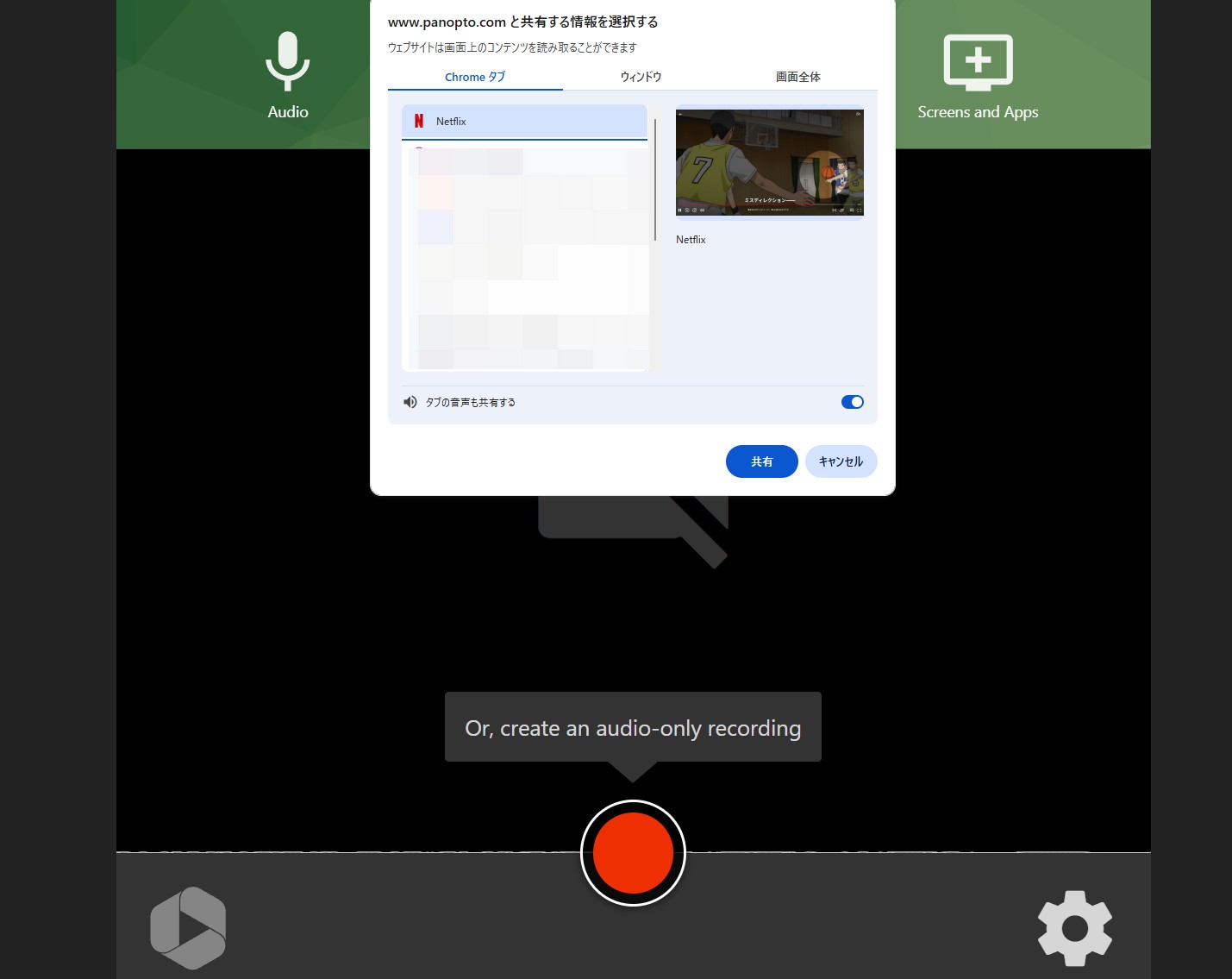
2.【無料の拡張機能でネトフリを保存】・ Screen Recorder for Google Chrome
|
特徴 |
費用:完全無料 |
|
長所 |
|
|
短所 |
|
| おすすめ度 | ★★★ |
Screen Recorder for Google Chromeは完全無料で利用できるネトフリ動画保存拡張機能、Netflixだけではなく、アマゾンプライムやNHK+など数多くの動画サイトもサポートしています。ソフトウエアのインストールは不要、バックグラウンドで処理するから、簡単にネトフリから動画を保存します。無料動画、DRM保護の動画、M3U8・MPD形式のHLS動画、すべて対応可能。
ただし、一括ダウンロードする事ができず、画質を選べることもできません。そして、保存形式はMP4ではなく、MKVになる場合が多い。更に、メタデータはダウンロードできず、動画はダウンロードされた途端ファイル名を変更しないと、後でどれがどのファイルかわからなくなります。
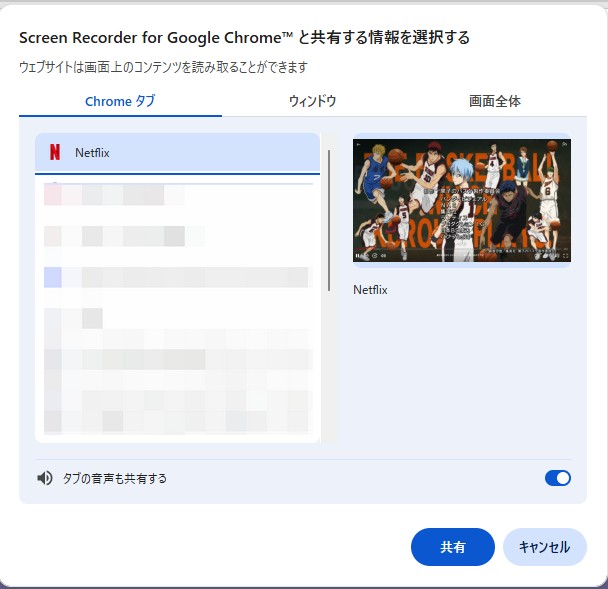
Netflix動画ダウンロードに関するよくある質問
エラーコード10016-23000またはNQL.23000が表示され、「ダウンロードしたデバイスが多すぎます」というメッセージが出る場合は、現在のNetflixプランで許可されているダウンロード可能なデバイス数の上限に達していることを意味します。このエラーは、スマートフォンやタブレットなどでよく発生します。
対処するには、他のデバイスでダウンロード済みの作品を削除するか、アカウントから不要なデバイスをログアウトさせてください。それでも問題が続く場合は、Netflixのプラン変更ページで、より多くのデバイスに対応したプランへの変更を検討するのがよいでしょう。
公式アプリを開き、「ダウンロード」をタップすると保存した動画を確認できます。「再生」をタップするとnetflix動画を楽しめます。
もっと知りたい場合はNetflix動画の保存先を参考にしてください。
まとめ
各ネット フリックス ダウンロードソフトはそれぞれに特徴があり、機能も異なりますので、目的に合わせて選びましょう。本記事で紹介したネット フリックス ダウンロードソフトを機能・メリット・デメリット・料金を表にまとめてみました。自分に合ったサービスを選びましょう!サービスでは無料体験が設けられているので、気軽に試してみてください!
StreamFabは世界一多くの動画サイトに対応しているし、機能上でも申し分ないソフト、一番オススメです。StreamFab Netflix ダウンローダーを使用して、コンテンツの有効期限が切れる前、またはストリーミングサービスから削除される前に、お気に入りのNetflix番組や映画をダウンロードして、オフラインでどんな場所でも楽しめて、快適にNetflix動画を鑑賞しましょう!